华为组件怎么添加到桌面 华为桌面小组件添加方法
更新时间:2023-11-09 14:11:20作者:xiaoliu
华为组件怎么添加到桌面,在现代科技的推动下,智能手机已经成为人们生活中不可或缺的一部分,而作为全球领先的通信技术供应商之一,华为不仅在手机硬件方面拥有强大的实力,而且在软件设计上也颇具匠心。华为桌面小组件便是其中之一,它能够为用户提供更加便捷的操作和信息展示方式。华为桌面小组件如何添加到手机桌面呢?接下来我们将为您详细介绍华为桌面小组件的添加方法,让您能够更好地利用手机功能,提升生活品质。
步骤如下:
1.首先在华为手机桌面中两只手指斜着往外滑动。
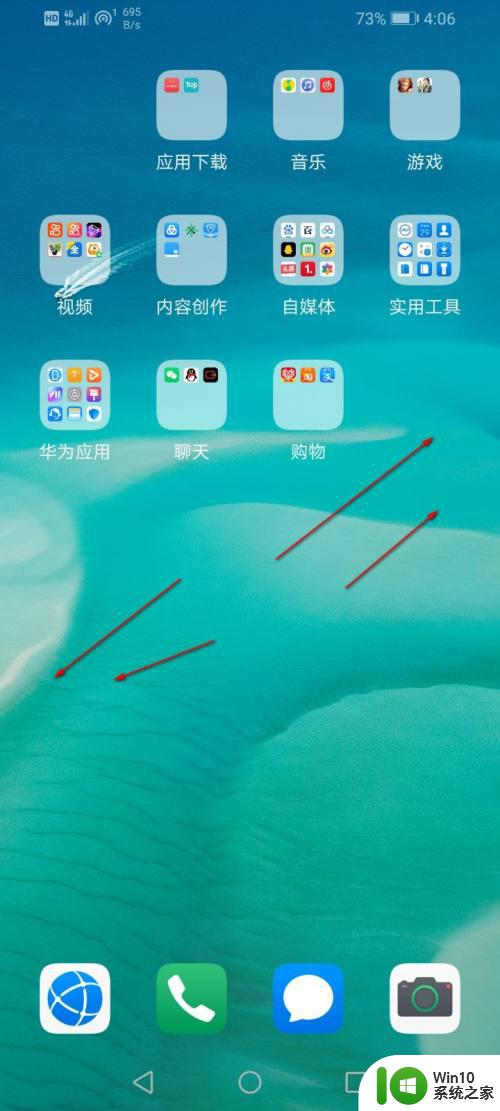
2.在下方弹出来的选项里面,点击窗口小工具。
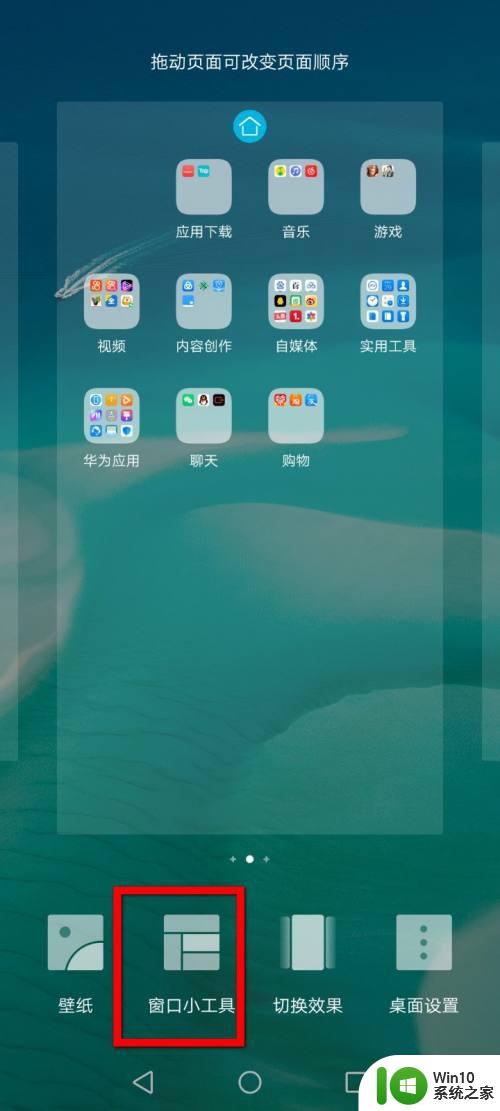
3.进入窗口小工具以后,选择一个喜欢的组件。
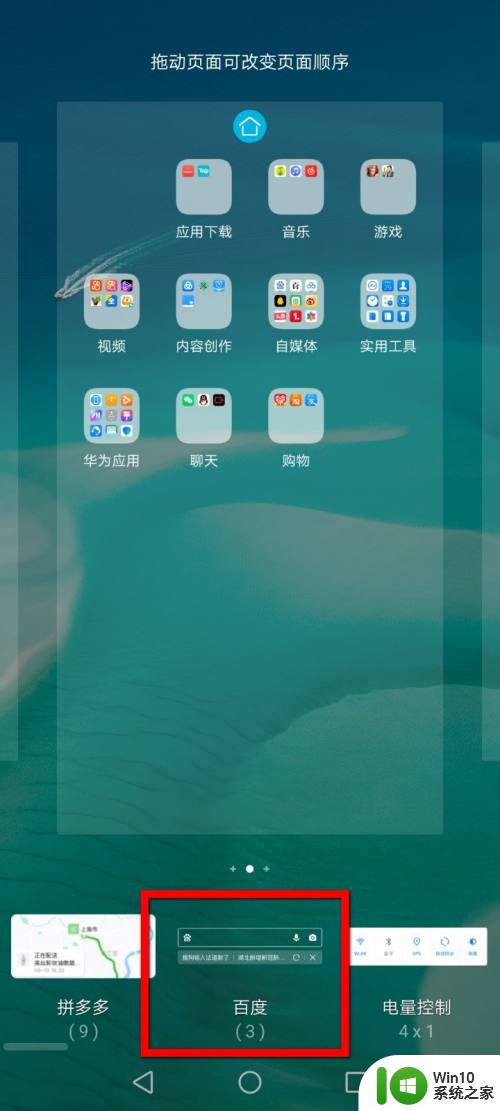
4.选择一种喜欢的风格组件。

5.之后选择时钟展现的样式。
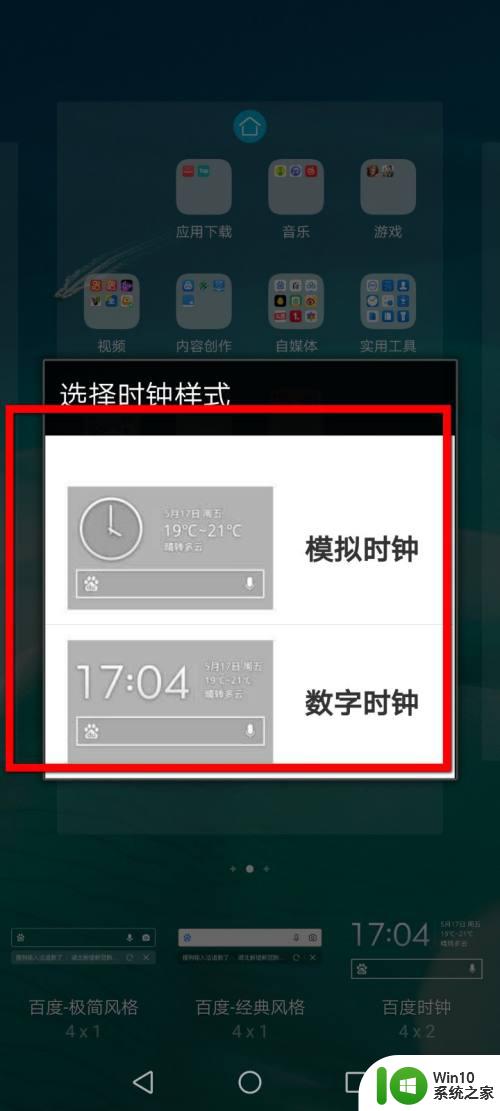
6.这样就可以将组件添加到桌面中。
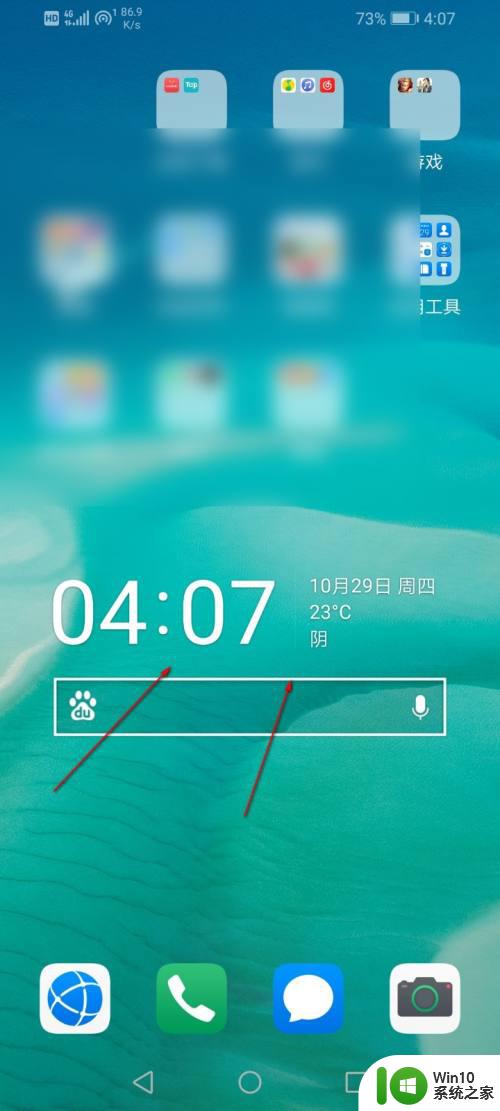
以上就是华为组件怎么添加到桌面的全部内容,如果你遇到这个问题,可以按照以上方法来解决,希望这些方法对大家有所帮助。
华为组件怎么添加到桌面 华为桌面小组件添加方法相关教程
- 桌面小插件怎么弄出来华为 华为手机桌面插件添加方法
- 华为时钟桌面插件如何添加 华为时钟桌面插件怎么添加
- 小米手机添加桌面小组件 小米手机桌面小组件设置教程
- oppo小组件怎么添加 OPPO手机桌面小组件添加教程
- 华为如何添加桌面天气时间 华为手机桌面时间设置方法
- 如何在华为手机桌面上添加文字 华为手机桌面个性化文字添加方法
- 华为手机怎么添加天气到桌面 华为手机如何在桌面上显示天气预报
- 华为笔记本我的电脑怎么添加到桌面 我的华为电脑如何在桌面上显示图标
- 小程序添加到桌面怎么设置 微信小程序如何添加到桌面
- 如何在华为手机桌面添加时间日期天气 华为手机桌面时间日期天气显示设置方法
- 华为手机如何卸载桌面软件 华为手机怎么清除桌面软件
- 如何在桌面添加天气小插件 桌面小工具怎么添加天气插件
- U盘装机提示Error 15:File Not Found怎么解决 U盘装机Error 15怎么解决
- 无线网络手机能连上电脑连不上怎么办 无线网络手机连接电脑失败怎么解决
- 酷我音乐电脑版怎么取消边听歌变缓存 酷我音乐电脑版取消边听歌功能步骤
- 设置电脑ip提示出现了一个意外怎么解决 电脑IP设置出现意外怎么办
电脑教程推荐
- 1 w8系统运行程序提示msg:xxxx.exe–无法找到入口的解决方法 w8系统无法找到入口程序解决方法
- 2 雷电模拟器游戏中心打不开一直加载中怎么解决 雷电模拟器游戏中心无法打开怎么办
- 3 如何使用disk genius调整分区大小c盘 Disk Genius如何调整C盘分区大小
- 4 清除xp系统操作记录保护隐私安全的方法 如何清除Windows XP系统中的操作记录以保护隐私安全
- 5 u盘需要提供管理员权限才能复制到文件夹怎么办 u盘复制文件夹需要管理员权限
- 6 华硕P8H61-M PLUS主板bios设置u盘启动的步骤图解 华硕P8H61-M PLUS主板bios设置u盘启动方法步骤图解
- 7 无法打开这个应用请与你的系统管理员联系怎么办 应用打不开怎么处理
- 8 华擎主板设置bios的方法 华擎主板bios设置教程
- 9 笔记本无法正常启动您的电脑oxc0000001修复方法 笔记本电脑启动错误oxc0000001解决方法
- 10 U盘盘符不显示时打开U盘的技巧 U盘插入电脑后没反应怎么办
win10系统推荐
- 1 电脑公司ghost win10 64位专业免激活版v2023.12
- 2 番茄家园ghost win10 32位旗舰破解版v2023.12
- 3 索尼笔记本ghost win10 64位原版正式版v2023.12
- 4 系统之家ghost win10 64位u盘家庭版v2023.12
- 5 电脑公司ghost win10 64位官方破解版v2023.12
- 6 系统之家windows10 64位原版安装版v2023.12
- 7 深度技术ghost win10 64位极速稳定版v2023.12
- 8 雨林木风ghost win10 64位专业旗舰版v2023.12
- 9 电脑公司ghost win10 32位正式装机版v2023.12
- 10 系统之家ghost win10 64位专业版原版下载v2023.12